Pannello Gestore Recupero Disegno
Per aprire il pannello Gestore Recupero Disegno, eseguire il comando RECDISEGNO oppure cliccare con il pulsante destro del mouse su un pannello o una barra degli strumenti della barra multifunzione e scegliere Gestore Recupero Disegno dall'elenco Pannelli.
Il pannello Gestore Recupero Disegno mostra un elenco di file di disegno che possono essere recuperati dopo un errore del programma o di sistema.
Dopo un errore del programma o del sistema, il pannello Gestore Recupero Disegno viene visualizzato automaticamente quando necessario e visualizza un elenco di tutti i file di disegno aperti, inclusi i file DWG, DWT e DWS. È possibile trovare un nuovo disegno non salvato nel pannello Gestore Recupero Disegno se è stato creato il file di salvataggio automatico corrispondente (.sv$) durante la modifica del nuovo disegno.
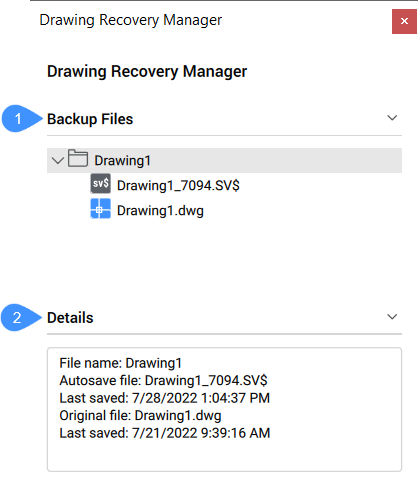
- File di Backup
- Dettagli
File di Backup
- NomeFileDisegno_recover.dwg
- NomeFileDisegno_a_b_nnnn.sv$
- NomeFileDisegno.dwg
- NomeFileDisegno.bak
I disegni recuperati vengono aggiunti all'elenco File Recenti e rimossi dal pannello Gestore Recupero Disegno al successivo avvio del programma.
Cliccare il pulsante destro del mouse su qualsiasi elemento per visualizzare il menu contestuale e accedere a diverse azioni a seconda dell'elemento selezionato.
Cartelle:
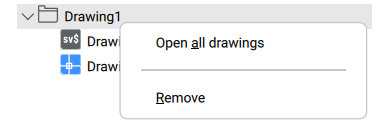
- Apri tutti i disegni: apre tutti i file di quella cartella.
- Rimuovi: rimuove la cartella dal pannello senza recuperare i file.
File Sv$:

- Apri: apre il file.
- Salva come .dwg: salva il file come file dwg.
File Dwg:
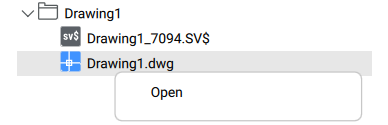
- Apri: apre il file dwg.
Dettagli
Visualizza alcuni dettagli del file selezionato, come il nome, la posizione e la dimensione del file e l'ora dell'ultimo salvataggio.

